来源:小编 更新:2025-05-16 11:58:26
用手机看
你有没有想过,如何在你的电脑上同时登录两个Skype账号呢?这可是个实用的小技巧,尤其是在你需要同时与不同的人保持联系的时候。别急,让我来带你一步步探索这个秘密世界,让你的电脑成为多任务处理的得力助手!
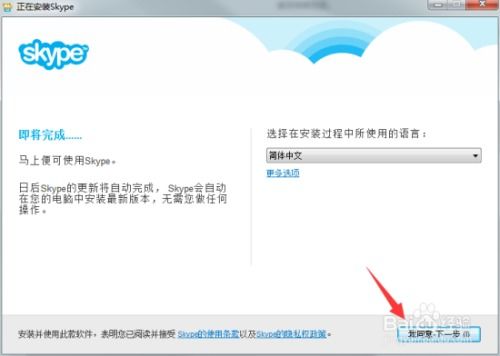
首先,你得知道Skype 2016的安装路径在哪里。这可是开启双重登录的关键一步哦!对于Windows用户来说,Skype 2016的默认安装路径是这样的:
- 32位操作系统:C:\\Program Files\\Skype\\Phone
- 64位操作系统:C:\\Program Files (x86)\\Skype\\Phone
是不是很简单?记住这个路径,我们后面还要用到它呢!
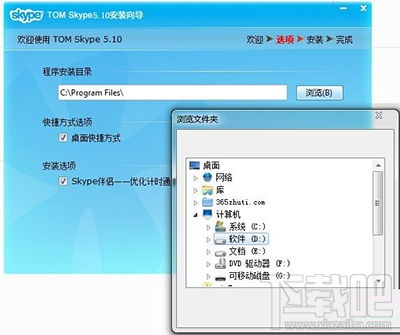
接下来,我们要用到一个小技巧,那就是在启动Skype时加入一个特殊的参数。这个参数叫做“/secondary”,它能让Skype以第二个账户的身份启动。怎么样,听起来是不是很酷?
操作步骤如下:
1. 打开电脑的运行窗口。你可以按下Windows键加R键,或者在开始菜单中找到“运行”选项。
2. 在运行窗口中输入以下命令(记得包括引号哦):
- 32位操作系统:`\C:\\Program Files\\Skype\\Phone\\Skype.exe\ /secondary`
- 64位操作系统:`\C:\\Program Files (x86)\\Skype\\Phone\\Skype.exe\ /secondary`
3. 点击确定,看看发生了什么奇迹!
如果一切顺利,你就能看到Skype启动了,而且它是以第二个账户的身份登录的。是不是很神奇?
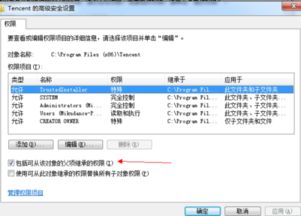
如果你觉得每次都手动输入命令太麻烦,可以创建一个快捷方式来简化操作。这样,你只需要双击这个快捷方式,就能轻松登录第二个Skype账号了。
创建快捷方式的步骤如下:
1. 在Skype的安装路径下找到Skype.exe文件。
2. 右键点击Skype.exe文件,选择“发送到”>“桌面快捷方式”。
3. 在桌面上找到新创建的快捷方式,右键点击它,选择“属性”。
4. 在“目标”栏中,将路径末尾添加“/secondary”,确保路径看起来像这样:
- 32位操作系统:`C:\\Program Files\\Skype\\Phone\\Skype.exe /secondary`
- 64位操作系统:`C:\\Program Files (x86)\\Skype\\Phone\\Skype.exe /secondary`
5. 点击确定,然后双击桌面上的快捷方式,Skype就会以第二个账户的身份启动了。
怎么样,是不是觉得这个方法既方便又快捷?
在使用这个技巧的时候,有几个注意事项需要你留意:
1. 确保你的Skype版本是4.0或以上,因为这个技巧只适用于这个版本的Skype。
2. 如果你更改了Skype的安装路径,记得在输入命令或创建快捷方式时使用正确的路径。
3. 如果你在尝试上述方法时遇到错误,可以尝试重新启动电脑,或者检查Skype是否已经更新到最新版本。
别担心,这些小问题都是可以解决的,只要你耐心一点,就能享受到多账号登录的便利。
通过以上步骤,你就可以在你的电脑上同时登录两个Skype账号了。这样,无论是工作还是生活,你都能更加轻松地与不同的人保持联系。希望这篇文章能帮助你解决这个小小的难题,让你的电脑成为你沟通的得力助手!